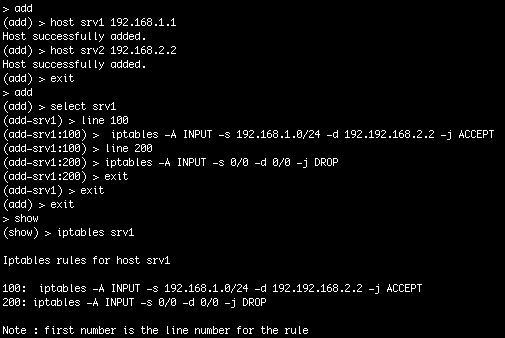Cet article va pouvoir expliquer une partie de l’absence d’activité sur ce blog dernièrement. Avant de rentrer dans le vif du sujet, je tiens à prévenir du fait que je ne suis pas, à la base, un développeur et donc que je débute dans le domaine de développement applicatif et du développement Open Source. Soyez-donc indulgent si je fais des erreurs « de base ».
Problématique
Le besoin initial de cette application est la gestion des règles iptables d’un parc de machines. En tant qu’administrateurs système, nous ne retrouvons régulièrement à gérer des scripts iptables sur divers serveurs. Lorsqu’on gère 5-10 serveurs, la gestion à la main reste acceptable. Cependant, dès que l’on commence à gérer plus de serveurs, ca commence à devenir réellement long et fastidieux. Et qui dit fastidieux dit fort potentiel d’erreurs.
J’ai donc entrepris de créer une application qui permettrait de gérer tout ca de manière un peu plus automatisée. L’application Netfilter Manager est donc née. Le nom est pas tout à fait extraordinaire mais ca représente à peu près ce que ca fait.
Présentation
Netfilter Manager utilise donc une interface en ligne de commande afin de pouvoir gérer un lot d’hôtes et les règles associées. Cette CLI est inspirée quelque peu de la CLI Cisco pour ceux qui ont déjà eu la chance l’occasion de l’utiliser. La licence de l’application est GPLv3. J’avoue ne pas être un expert dans le domaine des licences de logiciel mais c’est une des plus répandues et le peu que j’en connais me convient.
Chaque hôte dispose d’un nom et d’une adresse IP. A la place de l’adresse IP, on peut bien sûr utiliser un nom DNS que le serveur de gestion saura résoudre. L’application ne supporte que pour l’instant Iptables, il n’est donc pas encore possible de sélectionner un type d’hôte mais c’est une fonctionnalité envisageable.
Les règles sont ajoutées hôte par hôte et peuvent être organisées par ligne. Par défaut, les règles que vous ajoutées sont ajoutés à la suite des règles existantes. Il est possible de gérer plus finement l’ordonnancement des règles en utilisant la gestion par ligne. Chaque ligne peut comporter plusieurs règles et les règles seront appliquées dans l’ordre croissant des lignes. Ce comportement est très similaire au mode de fonctionnement des access-list Cisco.
Voici un petit exemple d’utilisation :
Il est également possible de créer des lots de règles grâce à un moteur de template dont l’utilisation est expliquée dans le README. Vous trouverez un exemple de template dans le fichier cobalt.tpl présent dans le répertoire templates.
Une fois que vous avez créé toutes les règles de firewall, vous allez pouvoir les « pousser » vers vos serveurs. Un script contenant les règles est généré en prenant les règles que vous avez spécifié et en ajoutant au début le contenu du fichier start.tpl. Par défaut, ce fichier contient des règles permettant de supprimer les règles iptables actuellement utilisées.
Pour en savoir plus sur l’utilisation de l’application, la commande help devrait pour vous aider. Sinon je vous conseille de lire le README (en anglais pour l’instant). J’espère que les explications sont claires et vous permettront de réussir à utiliser l’application. Si ce n’est pas le cas, vous pouvez me le faire savoir soit par ce blog soit par le bugtracker de github.
Bonus
En petit bonus, j’ai ajouté la possibilité de créer des règles en utilisant la syntaxe Cisco. Pour l’instant, seuls les règles IP sont supportées mais les règles TCP/UDP devraient également être supportées par la suite. Dans le mode ajout, il faut utiliser la commande access-list. Un page d’aide a été spécifiquement ajouté, vous pouvez y accéder en tapant access-list help. Je ne suis pas sûr que ce soit d’une utilité débordante mais ca m’a bien amusé de le coder.
Code
Tout le code de l’application est disponible sur github. Vous pouvez télécharger la version courante de l’application en cliquant sur ce lien.
Si vous souhaitez contribuer, vous êtes les bienvenus. Tout se passe via le git proposé par github. L’application est faite en Python et j’ai essayé de rendre le code le plus lisible possible. Si vous souhaitez effectuer des remontées de bugs ou me donner votre avis, vous pouvez le faire sur ce blog ou sur github.